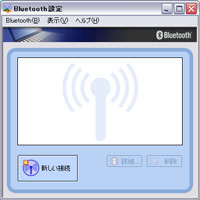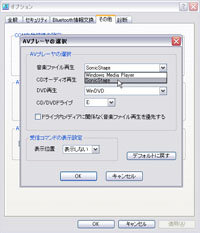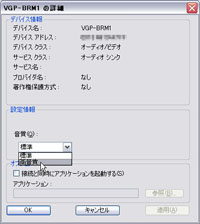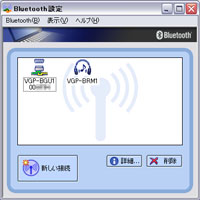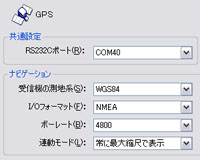type U 専用 DVD スーパーマルチドライブ [アクセサリー]
こんにちは、担当者 T です。
type U のアクセサリーの中で、今までご紹介していなかったものがひとつありました。i.LINK ポータブル DVD スーパーマルチドライブ「VGP-DDRW4」です。
現在の VAIO はほぼ全モデルで DVD ドライブを内蔵しているため、VGP-DDRW4 は現時点では type U 専用の外付け DVD ドライブとなります。本体に合わせたブラックカラーで、天面には「VAIO」の型押しロゴも入っています。
VGP-DDRW4 は「ポータブル」を名乗るだけあって、非常にコンパクトなドライブになっています。DVD・CD のジャケットより一回りくらい大きいだけで非常に軽く薄いため、持ち歩きにも適しています(まあ、AC アダプターが必要なので、あまり持ち歩くこともないでしょうが・・・)。
VGP-DDRW4 は i.LINK 接続の DVD ドライブで、type U との接続にはポートリプリケーターが必要です。VGP-DDRW4 には電源コネクターと i.LINK コネクター(4 ピン)がついているだけ、という非常にシンプルな構成になっています。
また、必要なドライバや DVD 書きこみソフトウェア(Roxio DigitalMedia SE)も type U にプリインストールされているため、VGP-DDRW4 を買ってきて接続するだけで使えるようになるというメリットもあります。
type U 本体同様にドライブもコンパクトなので、机上でもあまり場所をとりません。私はポートリプリケーターに接続してデスクに常設し、本体をセットすればいつでも使えるようにしています。
最近ではソフトウェアやコンテンツもダウンロード販売がかなり多くなったため、光学ドライブが必要になるケースは少なくなってきています。また、外付けドライブを買わなくても、type U とは別にメインマシンとなる PC を持っていればネットワークでメインマシンのドライブを共有しても良いわけですから、光学ドライブが必要なシーンは限られていると言っても良いでしょう。が、逆に type U のリカバリーにはこの DVD ドライブがほぼ必須となります(とはいえ、最近は OS が安定してきたので、リカバリーが必要になるケースも減っていますが)。
ちなみに、旧タイプの VAIO 純正 i.LINK ポータブル DVD ドライブでも type U のリカバリーに対応していますので、これまでの 1 スピンドル型 VAIO をお使いの方であれば、ドライブを type U に流用できる可能性が高いです。詳しくは、VAIO ホームページ内「サポート」ページより、VGN-UX90PS・VGN-UX90S・VGN-UX50 それぞれの「対応関連製品一覧」をご覧ください。
また、type U をご購入されたお客様より、「他社製 USB ドライブでリカバリできますか?」というお問い合わせを多くいただいています。調べてみたところ、(株)アイ・オー・データ機器さん並びに(株)バッファローさんの Web サイトにて、「type U で動作検証済み」となっている製品がいくつかあることを発見しました。
■(株)アイ・オー・データ機器
SONY ノート 対応情報
■(株)バッファロー
対応情報|SONY VAIO type U
※接続情報の URL は変更になる場合があります。また、対応製品は予告なく生産が終了になる場合があります。なお、上記製品の動作についてソニー(株)およびソニーマーケティング(株)が動作を保証するものではありません。
サードパーティ製のドライブは純正品と違って本体とデザインが合っていなかったりする場合もありますが、USB 接続の製品は本体に直接接続できるというメリットもありますので、場合によってはこちらを選択しても良いかもしれませんね。
レーザー刻印ストラップ [アクセサリー]
こんにちは、担当者 T です。
type U <ゼロスピンドル>の発表以来、この blog も<ゼロスピンドル>の話題一色という感じになってしまっていますが、本日は<ゼロスピンドル>本体ではなく、<ゼロスピンドル>用のソニースタイル限定アクセサリーをご紹介したいと思います。
それは・・・<ゼロスピンドル>の発売を記念した、お好みのメッセージをプレート面に刻印できる「レーザー刻印ストラップ」です。
<ゼロスピンドル>のご購入者先着 2,500 名にプレゼントいたします。
「レーザー刻印ストラップ」は、type U 本体同梱のストラップよりちょっと長めのストラップに、スライド式(ストラップの好きな位置にスライドできる)のプレートがついたものです。本体の落下防止だけでなく、本体のちょっとしたドレスアップ、およびパーソナルマークとしてもお使いいただけます。
メッセージプレートは鏡面仕上げになっており、表面には最大 20 文字(10 文字×2 列)のメッセージを、レーザーで刻印できます。使用可能な文字は半角英数字、および半角の「@」(アットマーク)、「.」(ピリオド)、「 」(スペース)、「-」(ハイフン)、「_」(アンダーバー)です。
また、裏面には「VAIO」のロゴが刻印されています。もしかすると、このロゴが入っているだけで欲しい、という方もいらっしゃるのではないでしょうか。
また、細かいポイントですが、ストラップの根元のパーツには「SONY」ロゴの刻印がされています。
本体同梱のストラップにも同様の刻印があるのですが、こういった細かい部分にもこだわりが詰まっています。
このストラップを<ゼロスピンドル>本体に装着すると、上の画像のようになります。
精悍なオールブラックボディに、シルバーのワンポイントが自分だけのメッセージつきで入るので、けっこう目立ちます。
この「レーザー刻印ストラップ」を、<ゼロスピンドル>のご購入者先着 2,500 名様にプレゼントいたします。<ゼロスピンドル>の注目度から考えると、けっこう早いうちになくなってしまう可能性が高いので、<ゼロスピンドル>のご購入を検討されている方はお急ぎください。その他ご注意事項等に関しては、ソニースタイルのレーザー刻印ストラッププレゼントご紹介ページを必ずご覧ください。
※予定数終了となり次第、プレゼントを終了させていただきますのであらかじめご了承ください。
なお、type U <ゼロスピンドル>本体のご購入はゲストでも可能ですが、レーザー刻印ストラップのプレゼントにはソニースタイルのクーポンを利用するため、My Sony ID が必要です。My Sony ID をお持ちでない方は、新規登録ページより My Sony ID をご取得ください。
type U <ゼロスピンドル>の先行予約販売は来週月曜日(7/3)から開始されますが、この「レーザー刻印ストラップ」も楽しみにお待ちください。
・・・・・・・・・・・・
ところで、VAIO は本日で国内発売 9 周年を迎えました。VAIO がこれだけの歴史を作ってこれたこと、そして今回 type U などのような製品を発売できたことは、ひとえにみなさんのご支持があってのものだと思います。ありがとうございます!
今年は特に記念イベント等はありませんが、関係者一同引き続きユーザーのみなさんを感動させられる「ものづくり」に努めてまいりますので、これからも VAIO をよろしくお願いいたします。
type U のキャリングポーチ [アクセサリー]
こんにちは、担当者 T です。
昨日はキャリングケース「VGP-CKUX1」をご紹介しましたが、今日はそれに引き続いて本体同梱のキャリングポーチのお話をしたいと思います。同梱品なのであまり世には知られていませんが、このポーチにも実は「本体のおまけ」以上のこだわりがつまっています。
基本コンセプトは、カバンの中に入れて保護する“インナー”ポーチだから、できるだけ小さく見せるデザイン上の工夫が施されています。フラップ(蓋)部分のセンター、および側面マチ部分のセンターに切り替えを入れてスリムさを強調したり、フラップの外側の素材とフラップを開けたときのメッシュ素材とでテキスタイルの違う生地を使うことにより、よりすっきり見せています。
カラーも基本は黒系ですが、フラップなど表に見えるところはオフブラックにして微妙なニュアンスの違いにこだわっています。
また、素材にはバリスティックナイロンを採用して、強度や耐久性にも優れています。
単にインナーケースとしてカバンに放りこんでおく以外に、装着方法は 2way。
背面のベルト通しを利用してズボンのベルトに取りつけるか、D カン(ベルト通しの上についている D 型の金具)をリュックなどのフックに引っかけて持ち運ぶこともできます。
ポーチの内側には、VGP-CKUX1 と同様に芯材とクッション材で液晶ディスプレイを保護しています。
このポーチと VGP-CKUX1 の形状が縦長なのには理由があります。縦長のほうがスマートに見えるというのもありますが、本体を縦位置にして入れる形状にすることで、手に持ったスタイルのまま出し入れができることを考慮しました。右手でつかんで取り出し、あまり意識しなくてもそのまま左手を添えて「モバイルグリップ・スタイル」にできる、というのは、言われてみれば意外と使いやすかったことに気づくのではないでしょうか。
上の画像は、ポーチをムリヤリ蛍光灯に透かして撮影したもの(笑)ですが、こうして見ると側面が実はメッシュになっていることが分かります。実は、サイドマチすべてにメッシュ材の裏使いをほどこしていて、放熱性にも考慮しているのです。これにより、VGP-CKUX1 と同様に電源を入れたままこのポーチに入れておくことも可能になっています。
フラップは、他の VAIO 用インナーケースと同様、ベルクロで留める位置をある程度自由に調整できるようにし、大容量バッテリー装着時の収納にも対応しています。
また、よく見ると、前面フラップの横幅が背面の幅と比べて約 1cm 広くなっています。これをすることによって、正面からポーチを見たときに、後ろ側のヘリ巻きが前から見えずに、より小さくてすっきりしたポーチに見えます。これは、誰も気づかないと思いますが(笑)デザイン上のテクニックです。
ということで、本日は本体同梱のキャリングポーチのこだわりをお届けしました。同梱品でこれだけ書くことがあるというのは我ながら驚きだったりするのですが(笑)、type U では付属品にもこれだけのこだわりが込められている、ということを感じていただけたでしょうか。
私もこのポーチをバッグにぶら下げて持ち運ぶことが多いのですが、コンパクトで使い勝手がよく、付属品としてはデザインもよくまとまったポーチだと思いますね。
type U のキャリングケース [アクセサリー]
こんにちは、担当者 T です。
これまでのエントリーにて、type U 用のこだわりの関連製品をいくつかご紹介してきましたが、ひとつまだご紹介していないものがありました。キャリングケース「VGP-CKUX1」です。今日は、これについて書いてみたいと思います。
VGP-CKUX1 は、type U 本体がちょうど入るくらいのサイズのバッグで、素材には本革を使用しています。この「本体がちょうど入るくらいのサイズのバッグ」が、ちょうどシザーバッグ(美容師さんがよくお店でハサミなどを入れて腰から提げているバッグ)に近いサイズだったため、これに近いイメージに仕上げています。
バッグ本体は質感の高い本革に、さりげなく VAIO ロゴの型押しが入っています。蓋の留め金は本革の魅力を活かすため「ギボシ」(先端が丸くふくらんでいる金具)を VAIO のバッグとしては初めて採用しました。この「ギボシ」を使った留め金、蓋にしっかりとした革を使っているので最初はちょっと固めですが、使いこむうちに革がなじんで開閉しやすくなっていきます。蓋側の止め穴は 2 ヶ所空いていて、外側の穴で留めることで大容量バッテリー装着時にも本体を収納できるようになっています。
また、type U を収納したときに液晶部が当たる前面および背面には、芯材を内蔵して外部からの衝撃より type U の液晶画面が壊れにくくする工夫を施しています。
ブラックの革製バッグというと、デザイン次第ではあまりにも渋くなりすぎてしまうため、type U のアクティブ感やカジュアル感をさらに演出するため、裏地には爽やかな水色の素材を使っています。また、ステッチで縁取りをすることでカジュアルな雰囲気を醸し出しているのですが、ステッチの色が明るいと今度はカジュアルになりすぎてしまうため、ダークグレーに色を抑えています。
さらに、裏地の色は開いたときだけではなく、閉じているときも縁からちらりと見えるように作られています。
バッグの側面および底面にはメッシュ素材を採用し、排熱性を高めています。一般的に、PC の電源を入れたまま持ち運べるキャリングケースは滅多にありませんが、このケースでは本体の電源を入れたままでも使用できます。例えば、本体は HOLD にした状態で SonicStage で音楽を再生したままこのカバンに入れておき、Bluetooth オーディオコントローラーでワイヤレスで音楽を楽しむ・・・といった使い方が可能です。
このメッシュ素材にも細かいこだわりがあって、バッグの裏地は水色なのですが、側面だけはグレーの裏地を使うことで、メッシュから水色が透けて見えないという工夫がなされています。
また、側面の Bluetooth GPS ユニットをぶら下げるためのベルトも両側面につけられており、どちらにもつけられるように配慮しています。
この VGP-CKUX1 の使用スタイルですが、3way になっています。背面についているベルトストラップで腰のベルトから提げたり、付属のベルト(長いほう)をつけて腰巻きのシザーバッグスタイルにしたり、さらに延長用ベルトをつけてショルダーバッグスタイルにしたりできます。利用シーンやファッションに応じて使い分けるのも良いかもしれません。
VAIO は PC の中でも純正のケースやバッグ類は特に充実しているほうだと思います。それぞれにこだわりや研究に基づいて開発されたものですが、type U 専用ということで特にこだわったこのケース。オススメです。
Bluetooth オーディオコントローラーの設定 [アクセサリー]
こんにちは、担当者 T です。
先日ご紹介した Bluetooth オーディオコントローラー「VGP-BRM1」ですが、設定でつまずいている方が多少いらっしゃるようなので、少しだけフォローを。
VGP-BRM1 の設定は、Bluetooth GPS 同様に「Bluetooth 設定」(スタートメニューの「Bluetooth」→「Bluetooth 設定」)から行います。
「Bluetooth 設定」ウィンドウ内の「新しい接続」ボタンをクリックして、ウィザードを起動します。
ウィザードは「エクスプレスモード」で進めてしまって大丈夫ですが、このときに BRM1 本体の「OPR」ボタンを、BRM1 上部のリングが青+赤(下の写真のような状態)の点滅になるまで長押しします(青だけの点滅になっている場合は、押す時間が短すぎます)。
すると自動的に機器(VGP-BRM1)を検出されるので、あとはほぼウィザードに従うだけで設定が完了します。設定できたら、「Bluetooth 設定」のメイン画面にある「VGP-BRM1」のアイコンをダブルクリックすると、type U と BRM1 が接続されて使用可能になります。
VGP-BRM1 から type U の音声を出すだけならばこれで良いのですが、BRM1 のボタンを使って SonicStage の操作ができない、という声を耳にします。出荷状態では Bluetooth コントロール対象の AV アプリケーションが Windows Media Player に割り当てられているからなのですが、この設定を SonicStage に変更する必要があります。
「Bluetooth 設定」のメニュー内「Bluetooth」→「オプション」でオプション画面を開き、「その他」タブの「AV プレーヤの選択」の設定ボタンをクリックします。デフォルトでは「音楽ファイルの再生」が Windows Media Player になっているので、プルダウンメニューより「SonicStage」に変更します。すると、BRM1 のボタンで SonicStage が操作できるようになります。
「Bluetooth 設定」のメイン画面で VGP-BRM1 を選択し、「詳細...」ボタンをクリックすると、詳細設定が可能になります。type U と BRM1 を接続すると自動的に指定したアプリケーション(SonicStage など)が起動するように設定できるほか、再生時の音質を変更することも可能。「高音質」モードに設定すれば、さらに高音質で音楽を楽しむことができるようになります。
具体的には、標準音質では転送ビットレートが 228kbps のところ、「高音質」モードにするとビットレートが 328kbps まで向上するため、音が良くなるという仕組み。ATRAC3plus 256kbps 以上などの高ビットレートで SonicStage のライブラリを構築している方には、「高音質」モードの設定がお勧めです。
液晶保護シート [アクセサリー]
こんにちは、担当者 T です。
本日のエントリーは、type U 専用の液晶保護シート「VGP-FLS8」について。
type U は液晶ディスプレイが剥き出しになっているため、スタイラス操作など実使用上は問題ないよう配慮されてはいるものの、やはり心配に感じる方も少なくないでしょう。実際に本体と同時に購入される方がかなり多く、VAIO 関連製品の中でも隠れたヒット商品となっています。
この保護シート、一見、ただの透明なシートにしか見えないかもしれませんが、type U はこの液晶保護シートひとつに至るまで、開発者のこだわりを込めて作られています。
type U の液晶はドットピッチが大変細かく、VAIO 史上最高、PC 業界でもおそらく最も細かいドットピッチを誇る超高精細液晶パネルを搭載しています。このため、一般的な液晶保護シートを貼り付けただけでは、光の干渉の関係で画面全体がギラつき、文字が読みづらくなる場合があります。
が、この VGP-FLS8 は、装着後ギラつきの心配がない素材を厳選しています。さらに、スタイラスとの相性が良く、気泡が入りにくいタイプを採用しています。実際に使ってみたところ、液晶保護シートを貼ったときと貼っていないときではほとんどタッチや感度の差を感じませんでした。
一般的に、液晶保護シートはキレイに貼るのが難しいと言われています。確かに、私も携帯電話や携帯ゲーム機、PDA などに液晶保護シートを貼る際、気泡やホコリが入ったり傾いたりして何度も貼り直さざるを得ず、キレイに貼れる前に指紋がべったり・・・という経験は一度や二度ではありません。
というわけで、開発チームに実際にキレイな貼りかたを聞いてみました。
まず、液晶画面を布などでよく拭き、汚れを取っておきます。
この際、ティッシュペーパーやタオルなどを使わず、画面に繊維の転移しにくい不織布やセームなどの素材がいいようです。市販の PC 画面用クリーニングクロスやメガネ拭きなどでもいいかもしれません。
また、作業する前に手をよく洗っておくことも大事。意外と忘れがちながら、重要なポイントです。
そして、剥離シートを(一度にではなく)少しずつ外して、上から布などを当てて気泡を抜きながら少しずつ貼っていきます。このとき、画面の一辺の長い方から貼っていくのがコツだそうです。
以上の手順を忠実に守ることで、この手のシートを貼るのがあまり得意ではない私でも、それなりにキレイに貼ることができました。
このシート、常識範囲内ならば何度剥がしても使える(少しずつ性能は落ちますが)ので、うまく貼れなかった場合には剥がして貼り直すことができます。また、水洗いにも対応(石鹸系は NG)しているため、汚れてしまった場合には洗ってリフレッシュさせることもできます。
ということで、この液晶保護シート。地味ながら「安心感」を提供してくれるアクセサリーとして、非常にオススメです。
Bluetooth GPS ユニット [アクセサリー]
こんにちは、担当者 T です。
先日のエントリーで「プロアトラス 2006 for VAIO」についてご紹介しましたが、今回はこのプロアトラスを活用できる別売 Bluetooth GPS ユニット「VGP-BGU1」についてお話ししたいと思います。
「VGP-BGU1」は、type U に対応した Bluetooth GPS ユニットです。Bluetooth なのでワイヤレスで type U と接続でき、例えば GPS はカバンにぶら下げたまま、type U を両手に持って歩きながらナビとして使う、ということもスマートに行えます。
PC との接続は Bluetooth Ver.1.2 の SPP(Serial Port Profile)に対応しています。Bluetooth Ver.1.2 対応なので混信しにくくなっており、安心して使用できます。
一般的な折りたたみ式携帯電話より二回り小さいくらいのコンパクトサイズながら、内蔵バッテリーは約 10 時間のスタミナを備えています。本体にはほぼ GPS ステータス・バッテリーステータス・Bluetooth ステータスを示す 3 つの LED と電源スイッチのみというシンプルなつくりになっています。
GPS チップセットにはソニー製の最新チップである「CXD2951GA-4」を採用し、従来品と比べても高感度を実現しています。
測位にかかる時間も比較的短く、ホットスタート(測位できている状態での使用後、数時間以内に再度使用する場合)で約 2 秒、ウォームスタート(測位できている状態での使用後、数時間以上経過して再度使用する場合)で約 30 秒、コールドスタート(本機を初めて使用する場合や、バッテリーを使い切った状態で約 3 週間以上経過して使用する場合)でも約 45 秒となっています※。実際に、先日のエントリーでソニービル前で測位したときにも、コールドスタートから 1 分と経たずに現在位置が取得できていました。
※周囲に遮蔽物がない場合の参考値
本体には短めのストラップベルトも付属しています。GPS ユニット上部のストラップホルダーに通し、反対側についているフックをバッグやズボンのベルトループなどに通して使えます。
また、キャリングケース「VGP-CKUX1」の両サイドにこのストラップをセットするためのベルトがついており、フックを外してキャリングケースにぶら下げられるようにもなっています。実は、このキャリングケースの側面につけたときにちょうどいいバランスになるように、本体サイズも調整されているところもポイントです。
この GPS ユニットの設定ですが、VAIO にプリインストールされている「Bluetooth 設定」から簡単に行うことができます。
GPS ユニット本体の電源を入れ、「Bluetooth 設定」を起動して「新しい接続」ボタンからウィザードを呼び出す(エクスプレスモードで OK です)だけで type U がユニットを認識します。ここで表示される VGP-BGU1 のアイコンをダブルクリックするだけで、type U と VGP-BGU1 の接続が確立されます。
ただ、VGP-BGU1 をプロアトラスで使用するためにはもう一つ設定が必要になります。そのため、この画面内の「詳細...」ボタンをクリックして表示される VGP-BGU1 の「COM ポート」の番号(このときは「COM40」でした)を控えておきます。
あとはプロアトラス上での設定なのですが、メニューの「ツール」→「設定」の中にある「GPS」設定画面の中で、先ほど確認した COM ポートの番号(ここでは先ほど確認した「COM40」)を設定します。さらに、プロアトラスの測地系がデフォルトでは「Tokyo97」(日本測地系)になっているので、VGP-BGU1 の測地系である「WGS84」(世界測地系)に変更する必要があります。
以上で、type U のプロアトラスで GPS ナビが使用可能になります(使用時はメニューの「GPS」→「ナビゲーション」)。
初めて行く場所や待ち合わせ場所などに地図を持って行ったけど、現在位置が分からなくなって結局迷ってしまった、ということは意外によくあるもの。街ナカで、立ったままで、これだけ精細な地図でナビを使えるというのは「type U ならでは」だと思います。ナビ機能に加えて「ぐるなび」など地域情報との連携も使えるこの利便性を、ぜひ試してみていただきたいですね。
Bluetooth オーディオコントローラー [アクセサリー]
こんにちは、担当者 T です。
本日は、type U と同じく今日から販売開始されている Bluetooth オーディオコントローラー「VGP-BRM1」について軽くご紹介したいと思います。
フラッシュメモリータイプのウォークマンにも似た風貌をしているこの製品が「VGP-BRM1」(写真はホワイト)です。サイズもスティックタイプのウォークマンと同じくらい。本体右下にストラップホルダーがついており、ネックストラップで首から提げられるようになっています。
何ができるのか簡単におさらいしておきますと、type U(に限らず Bluetooth 機能を搭載した VAIO。対応機種の詳細は、VAIO ホームページ内「サポートからのお知らせ」参照)で再生された音声をワイヤレスで楽しむことができます。さらに、VAIO の SonicStage のワイヤレス操作もできるので、type U をまさに HDD タイプのウォークマンのように、しかもワイヤレスで使用できます。また、ヘッドホン端子を備え、音質やスタイルで自分の好きなヘッドホンを選べる、というのもポイントです。
本体正面に再生ボタン、停止ボタン、曲送り・戻しと音量+/-ボタンが備えられていて基本的な操作ができるほか、本体の左右に HOLD スイッチや OPR ボタン、リセットスイッチやグループ操作ボタン(type U プリインストールの SonicStage を Ver.4.0(SonicStage CP)にアップグレードすることでグループ(アルバムやプレイリスト)単位での操作が使用可能になります)もついています。
また、Bluetooth 接続時には本体上部側面の透明なリングがブルーに点滅するようになっています。これ、type U のキーボードバックライト同様、開発陣が「どうせ光らせるならきれいに光らせたい」ということで、蛍のように美しく点滅するような電気的工夫が凝らされています。これも、一度実物を見ていただきたいポイントです。
また、オーディオメーカーでもあるソニーとしては、音質にもこだわっています。
一般的に Bluetooth 方式のヘッドホンは、搭載するチップの特性により特有のノイズが乗りがち、と言われていますが、VGP-BRM1 では専用の DAC(D/A コンバーター)を搭載することで高音質を実現しています。
type U 本体のヘッドホンジャックに直接ヘッドホンを接続してももちろん音楽を楽しむことはできますが、VGP-BRM1 を使えば Bluetooth で音声をデジタルのまま飛ばして本体外でアナログに変換するため、PC 本体内のノイズの影響を受けず、より高音質で楽しんでいただけます。
Bluetooth ヘッドホンはここ最近選択肢が急速に広がってきていますが、接続するヘッドホンが自由に選択でき、コンパクトで音質やデザインにもこだわりのある VGP-BRM1 は、その中でもユニークな製品に仕上がっているのではないでしょうか。ワイヤレスで使いたいけどお仕着せのヘッドホンでは我慢できない、音にこだわる方には、特にオススメです。
開発者自らが欲しかった付属品 [アクセサリー]
こんにちは、担当者 T です。
type U のカタログや Web 製品情報に載せきれなかった情報もできるだけお伝えしていこう、というのが趣旨のひとつであるこの blog ですが、本日はそんな情報の中から type U の付属品について、ご紹介したいと思います。
まずは、これ。
何だかお分かりでしょうか?一見、怪しげな形状をしたゴム製のベルトにも見えますが。
実はこれ、カタログのスペック表内の「主な付属品」欄に記載のある「アダプターホルダー」です。名前からだけでは、ちょっと何のために使うものか想像しづらいかもしれませんが・・・本体同梱の AC アダプターとディスプレイ/LAN アダプターをまとめるための小道具なんです。
こうやってディスプレイ/LAN アダプターをまとめて持ち運べます。アダプター本体だけでなく、AC アダプターのケーブルもちゃんとまとめられるのがミソ。
VAIO でもノートタイプの製品では、少し前の主にモバイル系のモデルで本体にディスプレイ端子がついておらず、アダプター経由でプロジェクターや外部ディスプレイに接続するタイプの製品がいくつかありました。が、モバイルノートユーザーって AC アダプターはいつもカバンに入っているのに、ディスプレイアダプターは意外と忘れがちなもの。ソニー社内でも、ミーティングでプレゼンをしなくてはならないのにディスプレイアダプターを忘れてきてしまい「何しに来たの!?」というツッコミが入る光景が時々ある(私も経験アリ・・・)のですが、これで常に AC アダプターとセットにする習慣をつけておけば大丈夫!というアイディア品が、この「アダプターホルダー」なのです。側面にはちゃんと「VAIO」ロゴも入ってます。
続いては、これ。
これも、よく見ると SONY ロゴと VAIO ロゴが入った、変わった形のプラ板か何かに見えますが・・・。
こちらは、type U の VAIO オーナーメードモデルご購入特典の「キャリングスタンド」というものです。本体背面にある、ポートリプリケーターに固定するための切り欠きに差し込んで、type U を自立させるためのスタンドです。
写真のように 2 段階でチルト(角度調整)できるようになっていて、目線の高さに応じて角度を変更できるようにもなっています。例えば、旅行や出張時に新幹線などの座席背面テーブルに置いて type U に溜めたムービーを楽しむとか、メインマシンのあるデスクの上に置いてフォトスタンドのように静止画を表示させておく、といった使い方ができます。
そして、使わないときにはこの通り折りたためます。しかも、折りたたんだ状態で背面の出っ張り部の高さとほぼ同じ高さになるため、つけたまま折りたたんで付属ポーチや専用キャリングケース(VGP-CKUX1)などに入れて持ち運べる、というのもポイントです。こちらもまた、あったら意外と便利なアイディア品ではないでしょうか。
実は、これらの付属品はそれぞれ『開発者に聞く』にも登場している開発陣の発想(アダプターホルダーは企画担当の、キャリングスタンドはメカ設計リーダーの)によるものなんです。担当メンバーがそれぞれ、実際に自分が使うことを考えて「こんなのがあったらいいな」という発想で、ついていたら「小さな幸せを感じられる」付属品や機能、アプリケーションなどを詰め込んでできたのが今回の VAIO type U なのです。ここに挙げなかったものも含め、いろいろな発想から出てきた付属品をたくさんつけた結果、本体はこんなに小さいにも関わらず、カートン(梱包してある箱)はそこそこの大きさになってしまったくらい。開発者ひとりひとりがいちユーザーとしての目線で作っている製品だからこそできた「小さな幸せ」を、ぜひ感じ取っていただきたいですね。